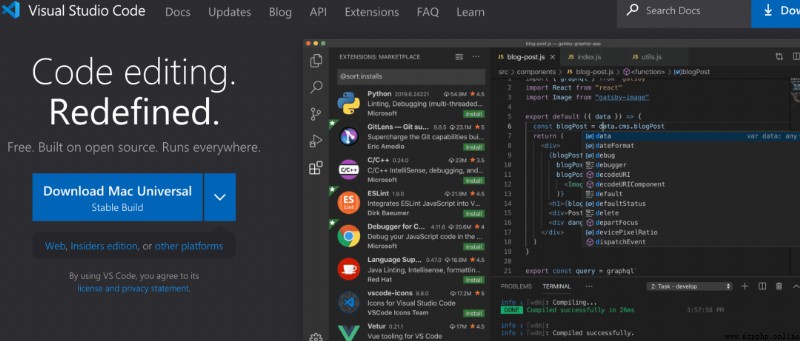
Visual Studio Code 是一款功能強大、可擴展且輕量級的代碼編輯器,經過多年的發展,已經成為 Python 社區的首選代碼編輯器之一
下面我們將學習如何安裝 Visual Studio Code 並將其設置為 Python 開發工具,以及如何使用 VS Code 提高編程工作效率
Let's do it!

下面我們將逐步介紹如何在 macOS 上安裝 VS Code
由於 Windows 和 macOS 的本質區別,如果小伙伴是 Windows 用戶,那麼需要做一些小的修改來安裝 VS Code。但是在 Windows 上安裝 VS Code 還是非常簡單的,完全類似於安裝其他 Windows 應用程序,一路 Next 即可
從其官網下載適用於 macOS 或 Windows 的 Visual Studio Code。下載頁面會自動檢測我們的操作系統並顯示一個大按鈕,用於在計算機上下載最新版本的安裝程序。如果沒有,可以單擊向下箭頭按鈕並選擇與我們計算機上安裝的操作系統匹配的穩定 VS Code 版本
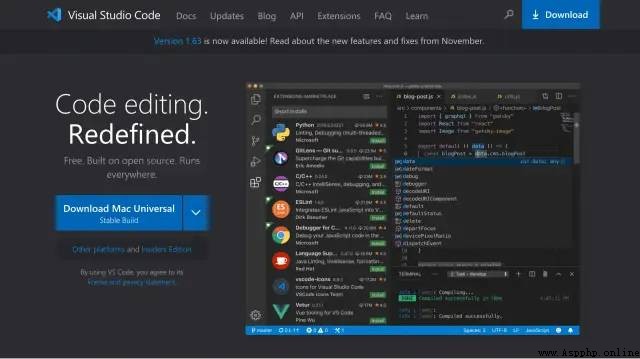
雙擊下載的文件,提取歸檔內容
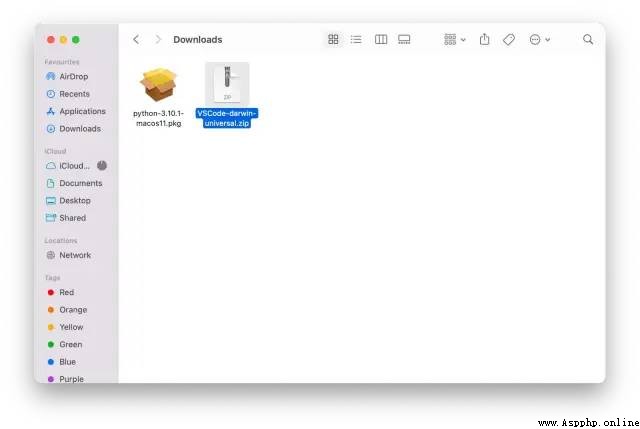
將 Visual Studio Code 應用程序移動到 Application 文件夾以使其在 macOS 啟動板中可用
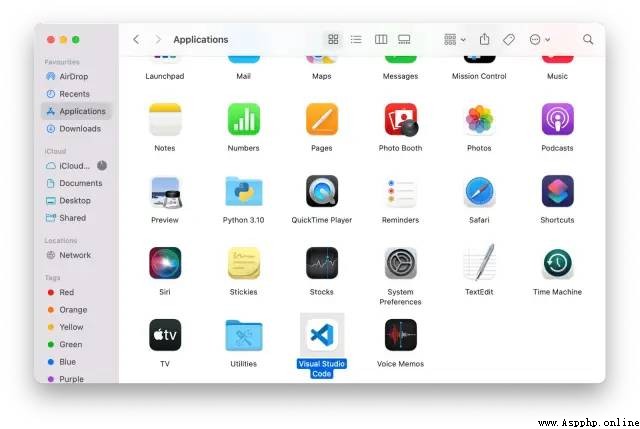
啟動 Visual Studio Code,然後打開 Python 腳本所在的文件夾或創建一個新文件夾。例如,在我們的桌面上創建一個新文件夾,並將其命名為 py_scripts,然後嘗試在 VS Code 上打開該文件夾。通常來說,VS Code 需要我們賦予權限才能訪問 Desktop 文件夾中的文件
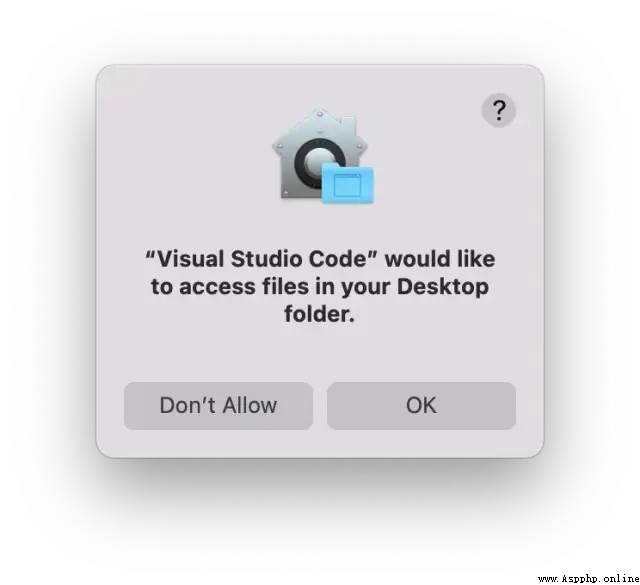
此外,可能還需要聲明我們信任存儲在 Desktop 文件夾中的文件的作者
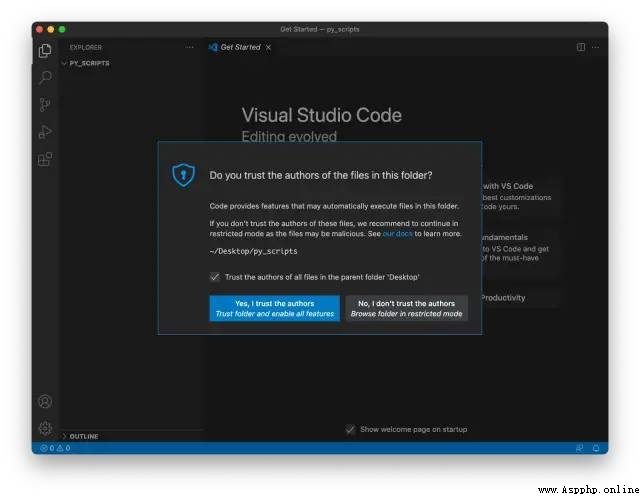
創建一個擴展名為 .py 的新文件。例如創建一個新文件並將其命名為 prog_01.py。VS Code 檢測到 .py 擴展名並想要安裝 Python 擴展
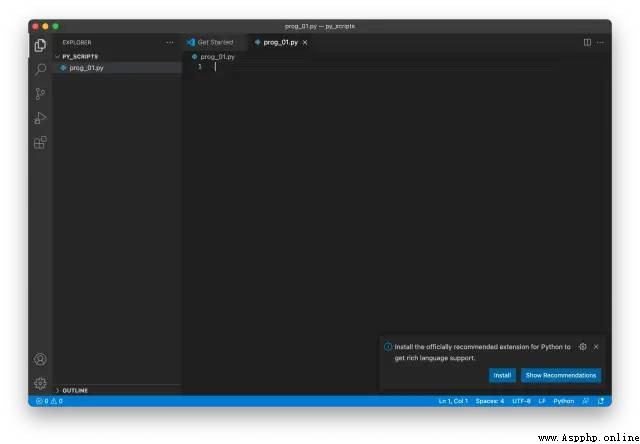
要在 VS Code 中使用 Python,我們需要安裝 Python 擴展,它帶來了許多有用的功能,例如帶有代碼補齊、調試、單元測試支持等功能
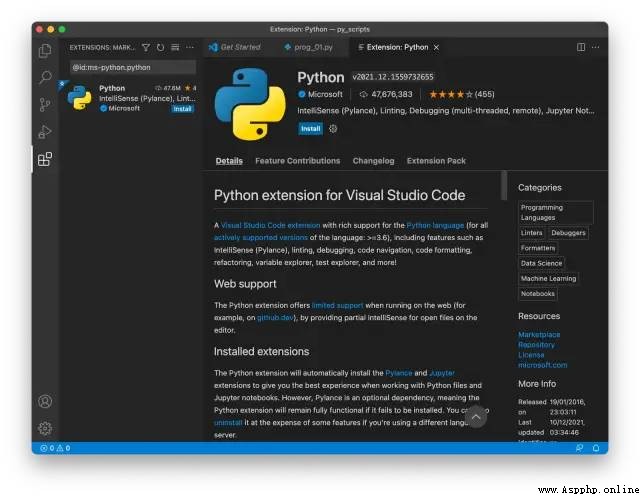
點擊安裝
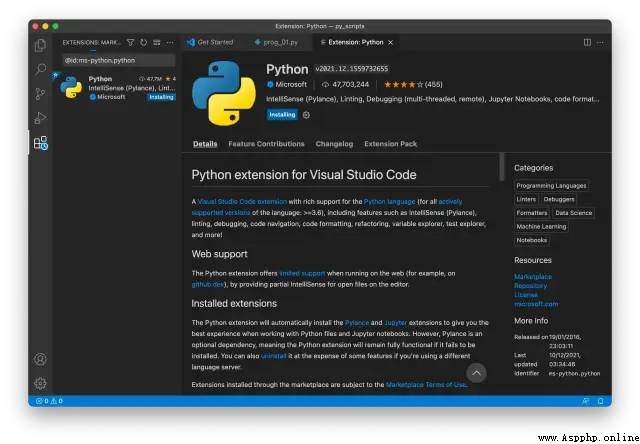
我們也可以通過浏覽擴展來安裝 Python 擴展。點擊 VS Code 左側的 Extensions 圖標

這裡會顯示 VS Code 市場 上最流行的 VS Code 擴展列表。現在我們可以選擇 Python 擴展並安裝它
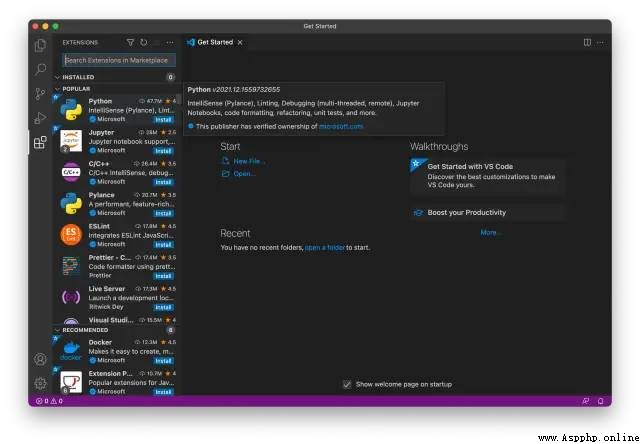
安裝擴展後,我們必須手工選擇 Python 解釋器,單擊選擇 Python 解釋器
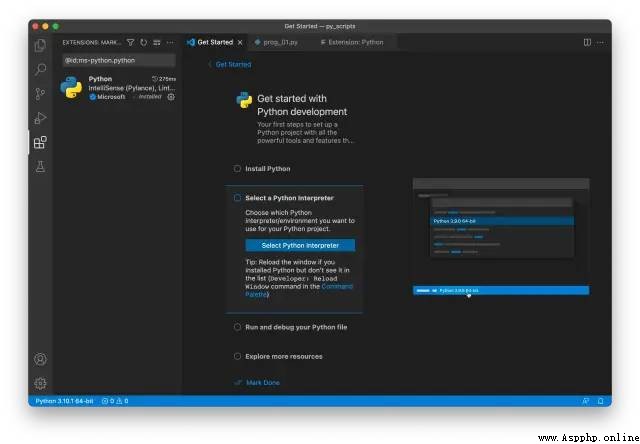
然後在列表中選擇推薦的 Python 解釋器
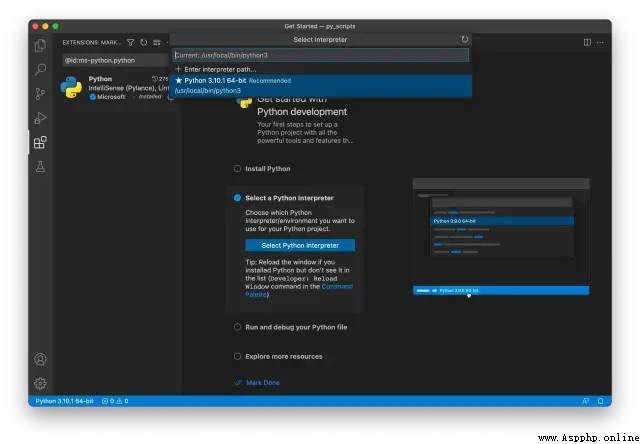
如果我們的 Mac 上安裝了多個 Python 版本,需要在這裡進行選擇
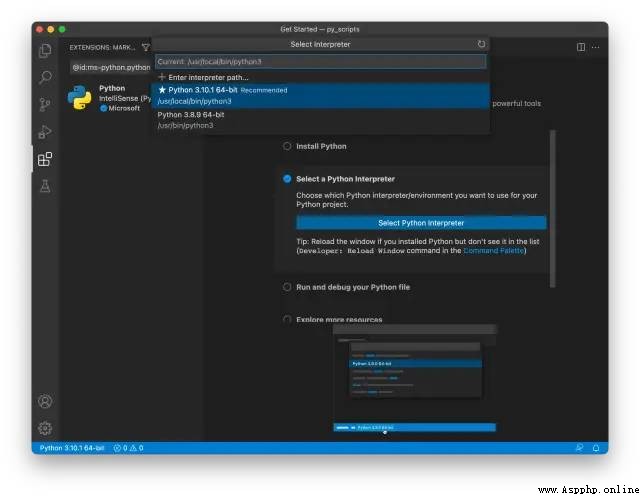
現在我們擁有在 VS Code 中編寫和運行 Python 代碼所需的一切,接下來讓我們在 VS Code 中編寫以下代碼,然後運行它
def palindrome(a):
a = a.upper()
return a == a[::-1]
name = input("Enter a name: ")
if palindrome(name):
print("It's a palindrome name.")
else:
print("It's not a palindrome name.")通過單擊 VS Code 右上角的 ️ 按鈕運行代碼,我們可以在終端上看到相應的輸出。首先詢問名稱,輸入一個名稱,然後按回車鍵。它輸出 It's a palindrome name。如果輸入的名字是回文,否則輸出It's not a palindrome name..
回文詞是一個字母序列,前後讀法相同,例如 Hannah、Anna 和 Bob
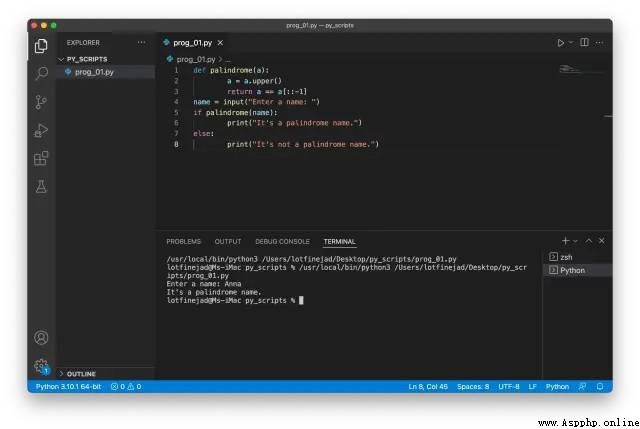
正如我們所看到的,所有輸出都出現在集成終端中,下面讓我們多談談這個奇妙的功能
VS Code 通過將這個不錯的功能嵌入到 IDE 中為開發人員帶來了極大的便利,因為執行終端命令幾乎是編寫代碼的一個組成部分。要查看終端,我們可以在 macOS 或 Windows 機器上鍵入 Ctrl + `,或使用 View > Terminal 菜單命令。此外,如果我們想殺死集成終端,可以單擊終端窗口右上角的 bin 圖標。從技術上講,集成終端使用計算機上已安裝的 shell — 例如,Windows 上的 PowerShell 或命令提示符,以及 macOS 和 Linux 上的 bash 或 zsh
Visual Studio Code 允許我們自定義設置終端的外觀。打開終端設置頁面,單擊終端窗口右上角的向下箭頭按鈕,然後選擇配置終端設置選項,就可以輕松自定義字體、間距和光標樣式
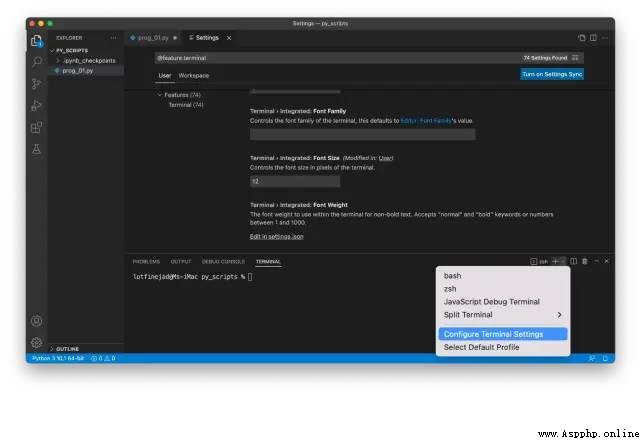
VS Code 的另一個不錯的功能是我們可以輕松地在多個 shell 之間切換,甚至可以更改集成終端中使用的默認 shell。請單擊終端窗口右上角的向下箭頭按鈕,然後選擇 Select Default Profile 選項
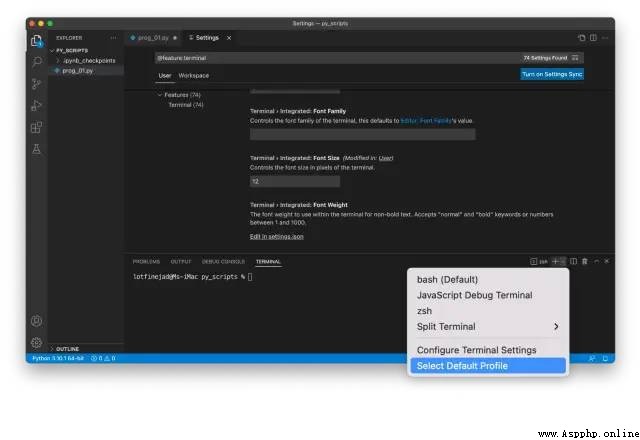
將出現一個預先填充的可用 shell 列表,可以選擇其中一個作為默認終端 shell。讓我們選擇 bash shell
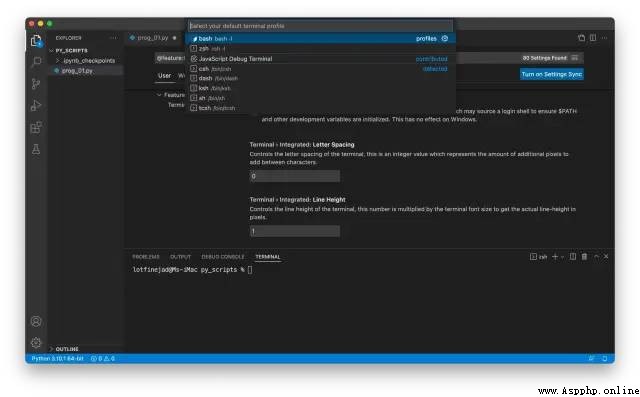
通過單擊終端窗口右上角的加號圖標創建新終端後,它將使用 bash shell,如下所示
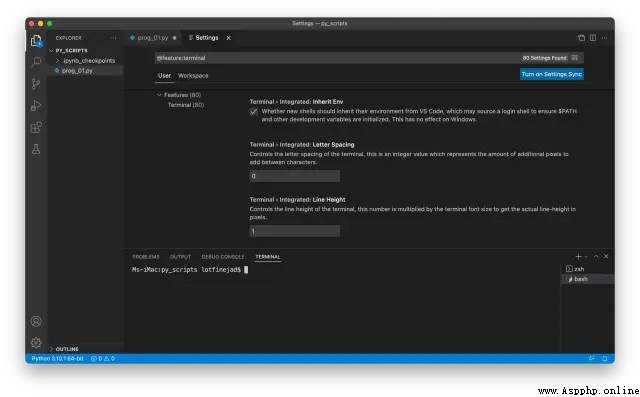
VS Code 中的另一個非常有用的功能是運行單行或多行代碼,只需選擇它們並從上下文菜單中選擇 Run Selection/Line in Python Terminal 選項
在上面創建的 Python 文件中,編寫以下語句
print("Hello, world!")然後選擇該語句,並右鍵單擊並選擇 Run Selection/Line in Python Terminal 選項,如下所示

輸出出現在集成終端中,但以不同的形式出現,稱為 REPL。讓我們詳細了解一下 REPL 及其優勢
REPL 代表讀取、評估、打印、循環。這是一種使用 Python 解釋器並直接在終端中運行命令的交互式方式。在 REPL 中,三個右箭頭符號表示輸入行
在 VS Code 中啟動 REPL 的另一種方法如下:打開命令面板,搜索 REPL,然後點擊 Python: Start REPL
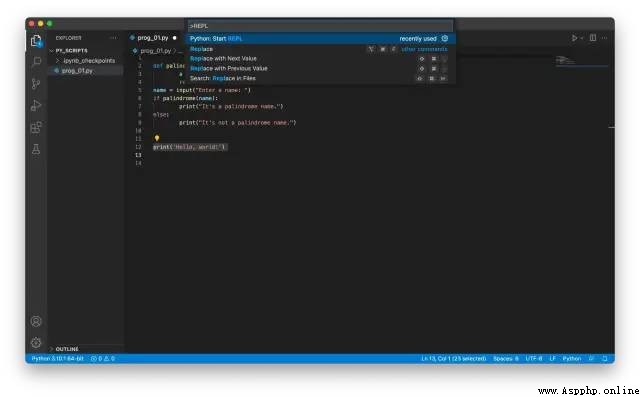
將出現交互式 Python shell,我們可以在 >>> 提示符處輸入命令,然後只需按 Enter 或 return 鍵即可執行它們,如下所示
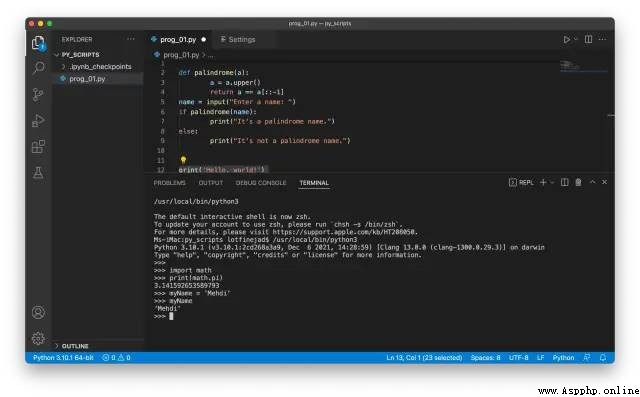
REPL 的一個很棒的特性就是我們可以立即看到運行命令的結果,因此如果我們想嘗試一些代碼行或嘗試使用 API,REPL 是一個很好的方法
我們應該養成在開始編寫程序後立即以適當格式編寫代碼的習慣,Python 有一個著名的 Python 代碼風格指南,稱為 PEP 8,它使我們的代碼易於閱讀和理解。我們可以在 Python 官方網站上查看該風格指南
https://www.python.org/dev/peps/pep-0008/
接下來我們將學習如何使用 Autopep8 包自動將格式應用於我們的代碼。這個包可以使用 pip 命令安裝,自動格式化 Python 代碼以符合 PEP 8 風格指南。毫無疑問 VS Code 支持使用 Autopep8 包進行自動代碼格式化
讓我們看看如何安裝包並在 VS Code 中啟用它
首先,在集成終端中執行以下命令安裝 Autopep8 包
pip3 install autopep8安裝完成後,關閉終端。現在打開 VS Code 的設置,搜索“Python formatting”,Autopep8 Path 和 Provider 字段都需要填寫為 autopep8
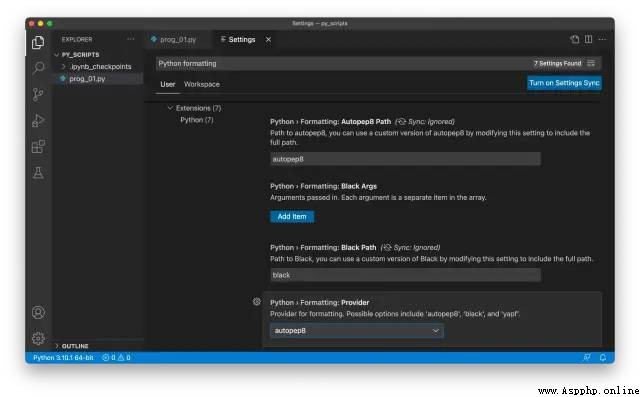
最後一步是在保存時啟用自動格式化
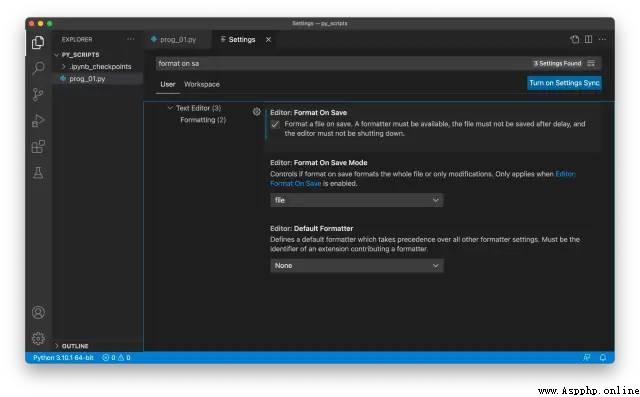
當我們保存文件時,啟用此功能會在 Python 源文件上應用所有 PEP 8 規則
在討論在 VS Code 中重構 Python 代碼之前,我們先來看一下重構的定義
代碼重構是重構現有計算機代碼的過程——改變因式分解——而不改變其外部行為以使其更易於閱讀和維護——維基百科
Python 擴展提供了基本的重構功能,例如重命名符號、提取方法、提取變量等。例如,要將 palindrome() 方法名稱更改為 check_palindrome(),請右鍵單擊方法名稱,然後選擇 Rename Symbol 選項:
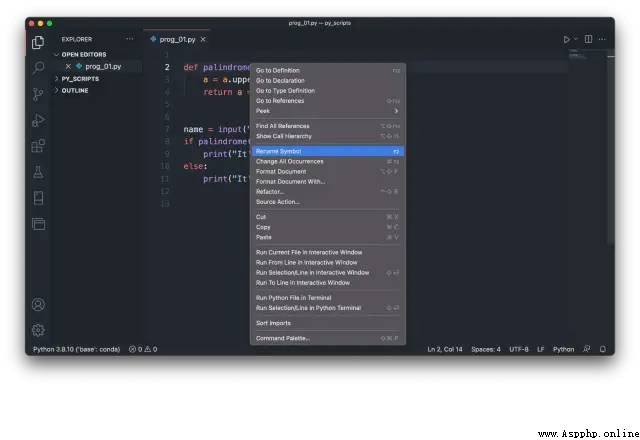
在文本框中輸入新名稱 check_palindrome,然後按 Enter 重命名
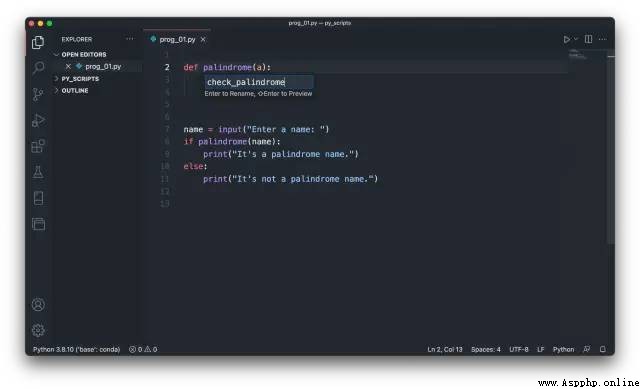
現在我們可以看到所有回文相關名稱都已更改為 check_palindrome
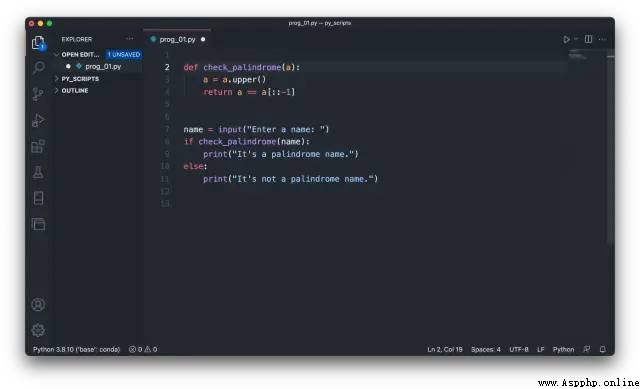
下面讓我們嘗試 extract method 功能,創建一個新的 Python 文件並將以下代碼粘貼到其中
height = 5
width = 4
area = height * width
print("Room's area =", area, "square meters")選擇第三行,右鍵單擊,然後從上下文菜單中選擇重構選項

然後點擊 Extract method 按鈕,在出現的文本框中輸入新名稱calc_area,然後回車重命名
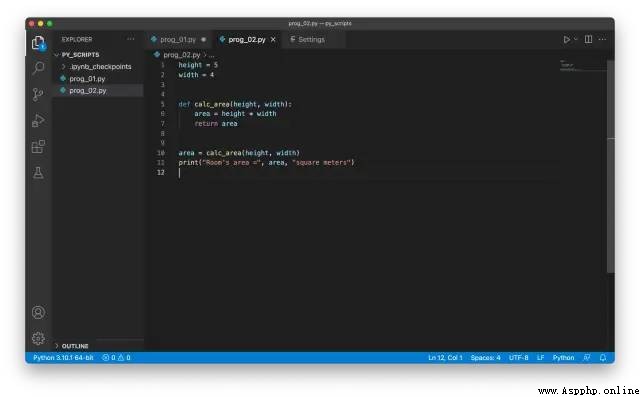
一個非常重要的功能是 Visual Studio Code 支持使用 Jupyter Notebooks。要在交互式窗口中運行當前文件,可以在資源管理器窗格中右鍵單擊文件名,然後從上下文菜單中選擇“在交互式窗口中運行當前文件”選項,如下所示
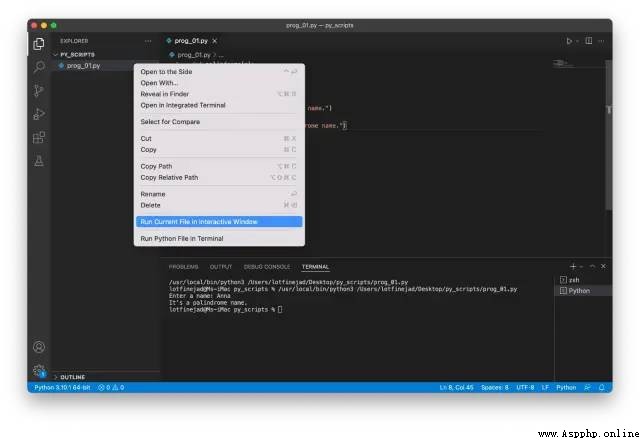
如果尚未安裝 Jupyter 包,它會顯示一個對話框並要求安裝它
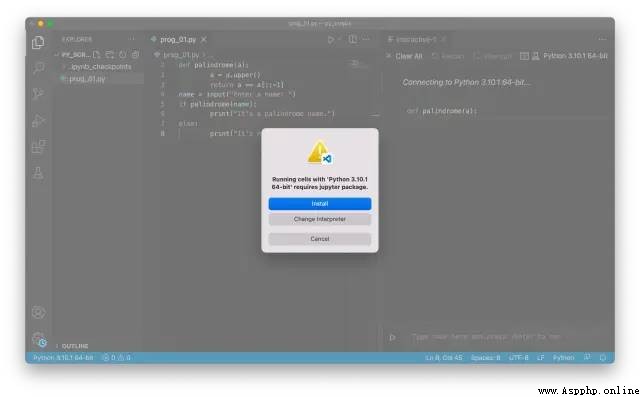
安裝完成後會出現一個交互窗口,此時需要輸入一個名字來判斷是否為回文
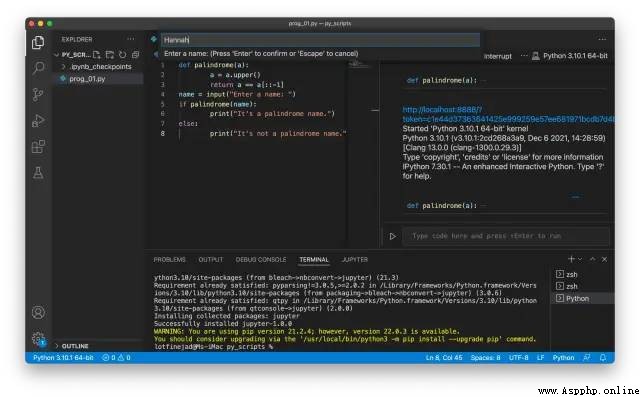
最後,可以在交互窗口中看到結果,如下
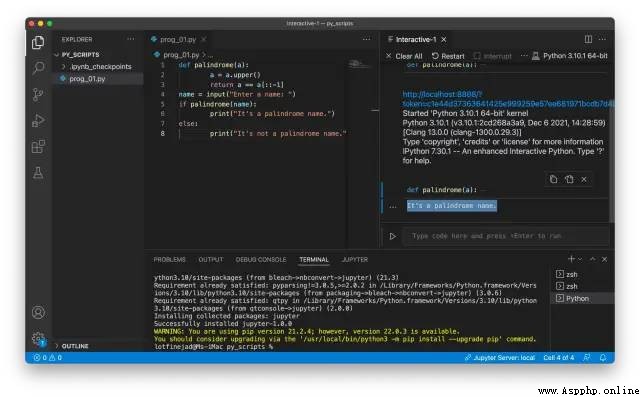
此外,要在 VS Code 中創建新的 Jupyter Notebook,需要打開命令面板,然後選擇 Jupyter: Create New Jupyter Notebook,如下所示
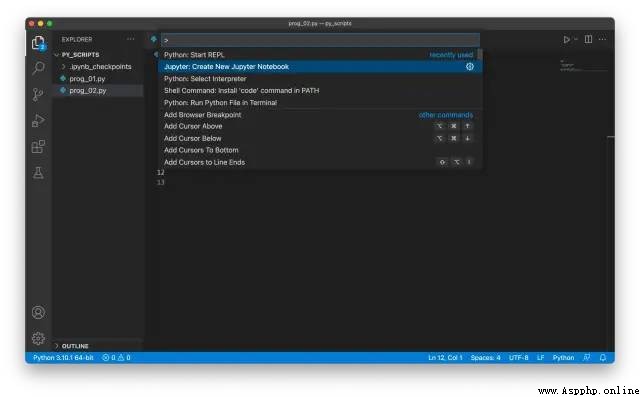
它將創建一個新的 Jupyter Notebook,可以在 VS Code 中簡單地創建 markdown 和代碼單元
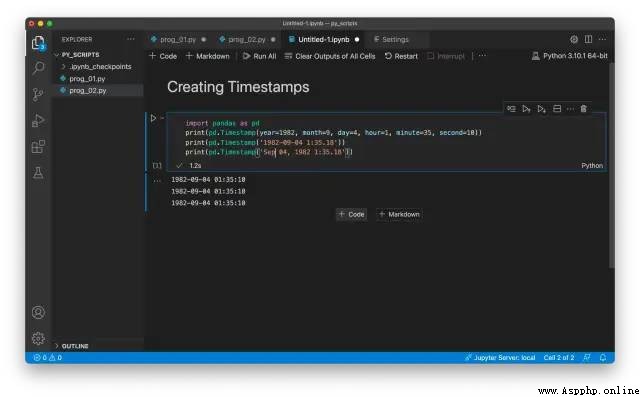
好,這就是今天分享的全部內容,喜歡就點個在看吧~
推薦閱讀:
入門: 最全的零基礎學Python的問題 | 零基礎學了8個月的Python | 實戰項目 |學Python就是這條捷徑
干貨:爬取豆瓣短評,電影《後來的我們》 | 38年NBA最佳球員分析 | 從萬眾期待到口碑撲街!唐探3令人失望 | 笑看新倚天屠龍記 | 燈謎答題王 |用Python做個海量小姐姐素描圖 |碟中諜這麼火,我用機器學習做個迷你推薦系統電影
趣味:彈球游戲 | 九宮格 | 漂亮的花 | 兩百行Python《天天酷跑》游戲!
AI: 會做詩的機器人 | 給圖片上色 | 預測收入 | 碟中諜這麼火,我用機器學習做個迷你推薦系統電影
小工具: Pdf轉Word,輕松搞定表格和水印! | 一鍵把html網頁保存為pdf!| 再見PDF提取收費! | 用90行代碼打造最強PDF轉換器,word、PPT、excel、markdown、html一鍵轉換 | 制作一款釘釘低價機票提示器! |60行代碼做了一個語音壁紙切換器天天看小姐姐!|年度爆款文案
1).臥槽!Pdf轉Word用Python輕松搞定!
2).學Python真香!我用100行代碼做了個網站,幫人PS旅行圖片,賺個雞腿吃
3).首播過億,火爆全網,我分析了《乘風破浪的姐姐》,發現了這些秘密
4).80行代碼!用Python做一個哆來A夢分身
5).你必須掌握的20個python代碼,短小精悍,用處無窮
6).30個Python奇淫技巧集
7).我總結的80頁《菜鳥學Python精選干貨.pdf》,都是干貨
8).再見Python!我要學Go了!2500字深度分析!
9).發現一個舔狗福利!這個Python爬蟲神器太爽了,自動下載妹子圖片
點閱讀原文,看B站我的20個視頻!